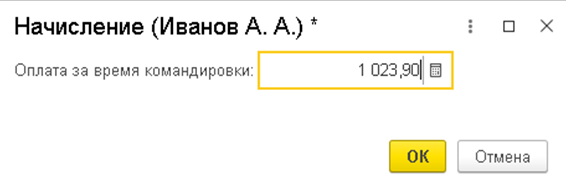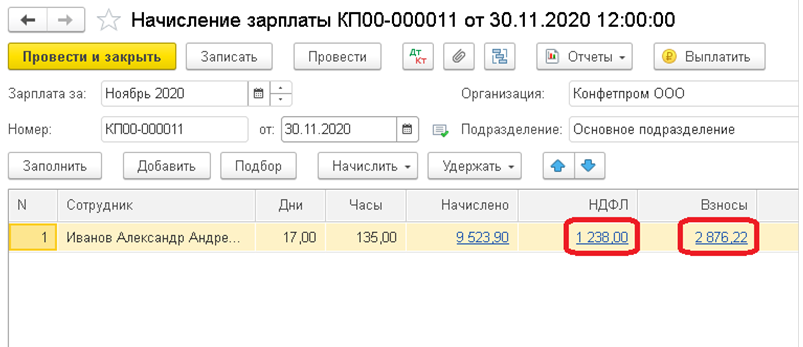Во многих организациях, в независимости от формы собственности, сотрудников могут направить в командировку. Для того, чтобы отразить командировку в программе Зарплата и управление персоналом необходимо выполнить начальную настройку программы:
Для возможности проводить внутрисменные отсутствия и командировки обязательно поставить флаг: Применение почасовой оплаты.
.png)
После установки данных настроек появляется предопределенное начисление:
При направлении сотрудника в командировку создается документ Командировка
В данном документе необходимо выбрать Организацию (если учет ведется по нескольким организациям), указать дату создания, сотрудника, направляемого в командировку, период нахождения в командировке.
Также необходимо определить – как происходит выплата: с зарплатой (тогда НДФЛ будет удержан и перечислен вместе с зарплатой), либо же с авансом или в межрасчетный период (в этом случае НДФЛ будет удержан в данном документе, а перечислен с выплатой командировочных)
По умолчании в документе Командировка установлен флаг Учитывать МРОТ при оплате по среднему заработку в случаях, когда сотрудник работает на полную ставку. При этом пересчитанный на весь месяц средний заработок сравнивается с МРОТ, действующим на текущий период. В том случае, если МРОТ больше, то расчет происходит исходя из него.
Помимо целодневных командировок, существуют также и внутрисменные командировки, предусмотренные на определенное количество часов внутри одного рабочего дня.
.png)
Командировки могут быть также длительные, в рамках более 1 месяца. При оформлении определить, как будет оплачиваться такая командировка: в конце каждого месяца, либо единовременно целиком.
Во вкладке Начислено (подробно) можно увидеть начисленную сумму. При оплате в конце каждого месяца:
При оплате целиком:
На вкладке Стаж ПФР указываются территориальные условия, если на период командировки они меняются:
На вкладке Дополнительно указываются сведения об организации (куда командируется сотрудник), основание для направления, а также цель командировки
По кнопке Печать из документа Командировка можно распечатать несколько форм
Приказ о направлении в командировку (Т-9)
Командировочное удостоверение
На оборотной стороне командировочного удостоверения при направлении в командировку в первом столбце «Выбыл из» проставляется город выбытия, дата отправки, должность и подпись уполномоченного лица, печать организации-отправителя. Принимающая сторона заполняет свои сведения в столбце «Прибыл в». После окончания пребывания в данном командировочном месте, организация, в которой был сотрудник, заполняет столбик «Выбыл из» ниже первоначального. Далее столбец «Прибыл в» заполняет организация, в которую вернулся сотрудник. Если в рамках одной Командировки мест командировки будет несколько, то все эти организации должны быть проставлены там же, на оборотной стороне Командировочного удостоверения.
Служебное задание также доступно по кнопке Печать.
Также из документа Командировка можно распечатать Расчет среднего заработка и Подробный расчет начислений:
В организациях, ведущих учет должностей по Штатному расписанию, а также, если при длительных командировках на должность командируемого сотрудника планируется принимать человека – нужно проставить флаг Освободить ставку на период отсутствия.
Также, если планируется, что должность командировочного будет замещаться другим сотрудником организации, то можно по кнопке Создать на основании создать документ Совмещение должностей.
Помимо командировки одного сотрудника, возможно также создания документа по отправке в служебную командировку сразу нескольких сотрудников. Данный документ доступен из меню Зарплата – Командировки – Создать Т-9а
В Командировке группы точно так же указывается организация, дата документа. По кнопке Добавить или Подбор выбираются сотрудники, указывается период, город, название организации, а также цель командировки. По кнопке Оформить отсутствие – будут оформлены отсутствия всех сотрудников, направляемых в командировку.
При учете отсутствия создается на каждого сотрудника отдельный документ Командировка. При этом, в журнале командировок, данные документы будут выделены жирным шрифтом, т.к. пока не произведен расчет по ним.
Для проведения данных документов нужно зайти в каждый документ и провести его, воспользовавшись кнопкой Пересчитать документ. Появляется расчет среднего заработка и начисленной суммы. Проставляется флаг Расчет утвердил. Провести и закрыть.
После этого документы становятся рассчитанными, в журнале станут обычным цветом.
Из Командировки группы по кнопке Печать распечатывается приказ Т-9а
А Служебное задание, Командировочное удостоверение – распечатываются из Командировок каждого сотрудника (описано выше).
Вот такие нехитрые манипуляции делаются для оформления и расчета Служебной Командировки в 1С:Зарплата и управление персоналом.
Появились вопросы? Наши специалисты всегда готовы помочь! Звоните: +7 (3532) 43-05-17.
На многих предприятиях сотрудников направляют в командировки для выполнения служебных обязанностей. В первую очередь бухгалтеру необходимо оформить приказ на командировку, а также выписать командировочное удостоверение работнику.
В конфигурации 1С:Бухгалтерия предприятия, редакция 3.0 ограниченный функционал блока расчета заработной платы и кадровые документы, такие как «Приказ на командировку» и «Командировочное удостоверение» в ней отсутствуют.
Перейдем к вопросу оплаты командировочных расходов.
На протяжении всей командировки за работником сохраняется место работы, а также ему полагается начисление, рассчитанное исходя из среднего заработка. Все расходы, которые связаны со служебной командировкой подлежат возмещению.
Рассмотрим пример
Сотрудник ООО “Конфетпром” Иванов А.А. был отправлен в командировку с 23 по 25 ноября 2020 года. Согласно утвержденным правилам суточные в организации выплачиваются в размере 700 руб./сут.
Чтобы оплатить время пребывания сотрудника в командировке пользователю нужно сначала создать новый вид начисления. В меню «Зарплата и кадры — Настройки зарплаты — Расчет зарплаты» открываем справочник «Начисления» и нажимаем кнопку «Создать».
Заполняем и настраиваем поля:
*наименование – Оплата за время командировки;
*НДФЛ – активируем флажок «облагается» и указываем код дохода 2000;
*флажок «Доход в натуральной форме» следует установить, если начисление не будет выплачиваться сотрудникам на руки;
*страховые взносы — выбираем вид дохода «Доходы, целиком облагаемые страховыми взносами»;
*налог на прибыль — активируем флажок «учитывается в расходах на оплату труда» и выбираем статью пп.6, ст.255 НК РФ;
*отражение в бухгалтерском учете — указываем способ отражения начисления, согласно которому будут сформированы соответствующие проводки;
*исполнительное производство — в этом поле следует указывать вид доходов для целей производство в соответствии с ФЗ от 02.10.2007 г. No 229-ФЗ.
*флажок «Входит в состав базовых начислений для расчета начислений «Районный коэффициент» и «Северная надбавка» не активируем.
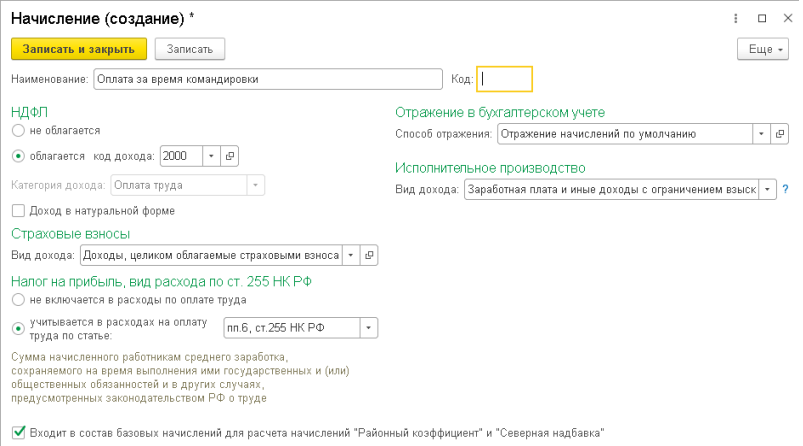
В связи с ограниченностью функциональности блока заработной платы в данной конфигурации не поддерживается автоматический расчет оплаты командировки. Пользователю необходимо самостоятельно рассчитать сумму начисления за время пребывания сотрудника в командировке.
В нашем примере за 3 дня нахождения в командировке сотруднику полагается оплата в размере 1023,90 рублей.
Следующим шагом будет отражение начисления оплаты командировки. Для этого воспользуемся документом «Начисление зарплаты» в меню «Зарплата и кадры». При помощи кнопки «добавить» или «подбор» выбираем сотрудника и нажимаем «Начислить — Оплата за время командировки».
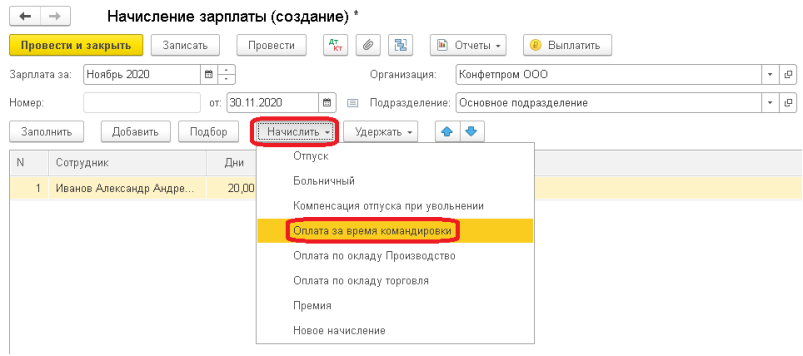
В открывшемся окне указываем ранее посчитанную сумму оплаты командировки.
Следует учесть, что при расчете оплаты по окладу дни/часы нахождения сотрудника в командировке автоматически не учитываются. Следовательно необходимо скорректировать количество оплачиваемых дней по окладу. Для этого по данному сотруднику нажимаем на ссылку в колонке «Начислено» и в расшифровке сумм начислений производим корректировку дней/часов .
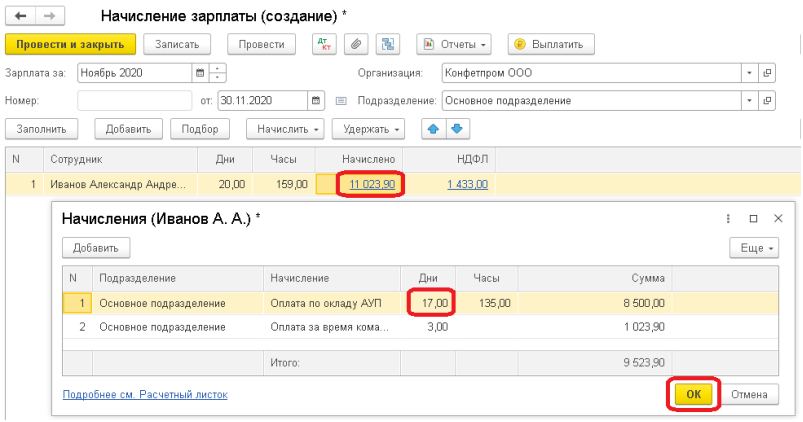
НДФЛ и страховые взносы с оплаты за время командировки рассчитываются автоматически. Суммы налогов можно посмотреть, нажав на соответствующие ссылки.
Сохраняем документ, нажимаем «Провести» и проверяем проводки.
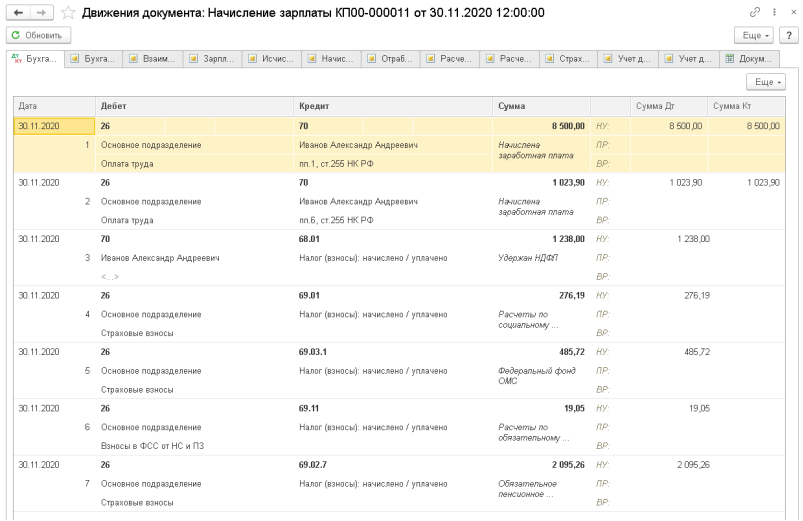
Переходим к регистрации командировочных расходов.
Порядок и размеры возмещения этих расходов определяются коллективным договором или локальным нормативным актом.
Согласно законодательству суточные освобождаются от налогообложения, при условии если их сумма за каждый день нахождения в командировке не превышает 700 рублей.
В нашем примере размер суточных установлен в пределах нормы, а значит не облагается налогами.
Для корректного отражения в отчетности по страховым взносам необходимо использовать документ “Операция учета взносов” в меню «Зарплата и кадры”.
Указываем сотрудника, который был направлен в командировку. Далее переходим к заполнению вкладки «Сведения о доходах»:
*вид дохода – Доходы, целиком не облагаемые страховыми взносами, кроме пособий за счет ФСС и денежного довольствия военнослужащих;
*сумма дохода – сумму оплаты командировочных расходов в пределах норм (в нашем примере 700 руб. * 3 дня = 2100 руб.).
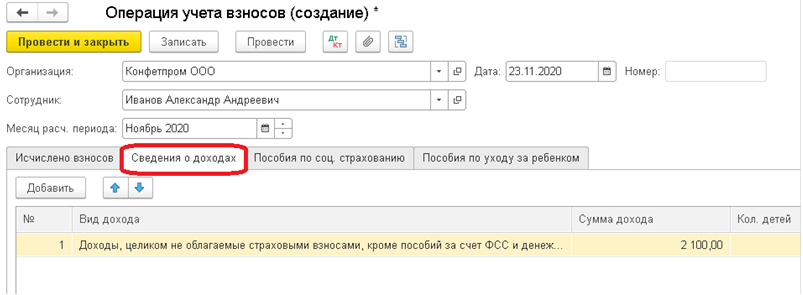
Консультацию для Вас составила специалист нашей Линии консультаций.
Закажите тестовую консультацию по Вашей программе у нас по телефону: +7(343) 288-75-45.
*Для оказания консультации необходимо сообщить ИНН вашей организации, регистрационный номер вашей программы ( для программ 1С:Предприятие версии ПРОФ необходим активный договор 1С:ИТС ПРОФ)
Начальные настройки программы для начисления командировки
Чтобы создать документ «Командировка» в программе 1С: Зарплата и управление персоналом, необходимо включить данную опцию. Для этого перейдите в раздел «Настройка», выберите пункт «Расчет зарплаты» и откройте ссылку «Настройка состава начислений и удержаний».
Перейдите на вкладку «Учет отсутствий» и поставьте галочку рядом с полем «Командировка». Если в организации присутствуют внутрисменные командировки и длительные командировки, поставьте соответствующие галочки.
Далее перейдите в раздел «Зарплата» и выберите пункт «Командировки». Если вы не видите данный пункт в разделе «Зарплата», скорее всего, он скрыт. Чтобы его добавить в панель навигации, нажмите на кнопку с шестеренкой справа и выберите пункт «Настройка навигации». Из левой части окна перенесите пункт «Командировки» в правую часть и нажмите на кнопку «ОК».
Как создать документ «Командировка»
Чтобы создать документ «Командировка», нажмите на кнопку «Создать». В открывшемся окне укажите месяц, организацию и дату документа. Далее выберите из справочника сотрудника, для которого вы оформляете командировку.
Вкладка «Главное»
Укажите период: дату начала и дату окончания командировки. Если командировка длительная и на период отсутствия сотрудника ставка освобождается, поставьте соответствующую галочку. Флажок «Учитывать МРОТ при оплате по среднему заработку» установлен по умолчанию.
Для того чтобы посмотреть из каких данных сложился средний заработок, который программа рассчитала автоматически, нажмите на карандаш рядом с суммой. При необходимости вы можете изменить эти данные. Если кнопка со стрелочками красная, это означает, что нужно сделать расчет: нажмите на эту кнопку, чтобы сумма командировочных рассчиталась автоматически.
Выберите способ выплаты: в межрасчетный период, с зарплатой или с авансом и укажите дату выплаты.
Вкладка «Начислено (подробно)»
Здесь вы можете посмотреть подробный расчет суммы командировочных.
Вкладка «Стаж ПФР»
Здесь указывается информация о территориальных условиях труда: меняются ли они для сотрудника на период командировки, включается ли период командировки в стаж для досрочного назначения пенсии.
Вкладка «Дополнительно»
Здесь вы можете указать счет бухгалтерского учета, а также данные для печати. После того как вы заполните все поля, проведите документ.
По кнопке «Печать» вам будут доступны печатные формы документов: приказ о направлении в командировку, командировочное удостоверение, служебное задание, расчет среднего заработка, подробный расчет начислений.
Для выплаты командировочных нажмите на кнопку «Выплатить». Программа создаст документ «Ведомость в банк». Чтобы отправить в командировку несколько человек, воспользуйтесь документом «Командировка группы».
Кстати, как исправить документ «Командировка» и провести доначисление и перерасчет, мы рассказали в этой инструкции.
Разбор случаев, когда командировка выпадает на выходные дни
Командировка может выпасть не только на рабочий день, но и на выходной. В документе «Командировка» оплата по среднему заработку рассчитывается только за рабочие дни нахождения в командировке. В такой ситуации необходимо зарегистрировать документ «Работа в выходные и праздники».
Чтобы включить данную опцию, перейдите в раздел «Настройка», выберите пункт «Расчет зарплаты», перейдите по ссылке «Настройка состава начислений и удержаний». Откройте вкладку «Прочие удержания». Поставьте галочку рядом с полем «Работа в праздничные или выходные дни».
Документ «Работа в выходные и праздники» расположен в разделе «Зарплата». Чтобы создать новый документ, нажмите на кнопку «Создать». Укажите дни работы. С помощью команд «Подбор» или «Добавить» добавьте нужного сотрудника.
Если требуется согласие работника, поставьте галочку рядом с полем «Согласие в выходной и праздничный день получено». После того как вы заполните все поля, проведите документ.
Оплата работы в выходные и праздничные дни рассчитывается с помощью документа «Начисление зарплаты и взносов». Для этого перейдите в раздел «Зарплата», выберите пункт «Все начисления», нажмите на кнопку «Создать» и выберите документ «Начисление зарплаты и взносов».
Для того чтобы посмотреть, какие сотрудники в данный момент находятся в командировке, отпуске или отсутствуют по другим причинам, воспользуйтесь кадровым отчетом. Перейдите в раздел «Кадры», выберите пункт «Кадровые отчеты». Откройте отчет «Отсутствия сотрудников». Здесь вы можете сделать отбор по организации или сотруднику. Отчет покажет сотрудника, вид отсутствия, календарные рабочие дни, а также период отсутствия.
Видеоинструкция
Посмотреть видеоинструкцию «Командировка в ЗУП 3.1» вы можете на нашем канале 42Clouds – 1С Онлайн
Приятного просмотра!
Согласно 1 ст. Трудового Кодекса РФ служебная командировка – это поездка работника по распоряжению работодателя на определенный срок для выполнения служебного поручения вне места постоянной работы.
Постановлением Правительства РФ от 24.12.2007 № 922 установлен порядок расчета среднего заработка для оплаты командировок.
Для использования командировок в программе необходимо включить настройку. Для этого нужно зайти в раздел НСИ и администрирование – Настройки НСИ и разделов – Зарплата. Далее перейти по ссылке Настройка состава начислений и удержаний и в открывшейся форме перейти на закладку Учет отсутствий и установить флаги Командировки и В том числе внутрисменные и нажать кнопку Изменить и закрыть. Если длительные командировки принято оплачивать в конце каждого месяца, то нужно также установить галочку Длительные командировки оплачивать помесячно.
После включения настроек в списке видов начислений появятся виды начислений Командировка и Командировка (внутрисменная).
Для начисления оплаты командировки можно воспользоваться уже доступным видом начисления Командировка, проверив предварительно настройки этого вида начисления, который уже настроен и доступен к использованию. При необходимости, для создания нового вида начисления нужно зайти в раздел Зарплата – Настройки и справочники – Данные для расчета – Начисления.
Рассмотрим пример
Сотрудник ООО «Новое дело» Иванов И.И. находился в служебной командировке с 12.01.2021 по 14.01.2021 года. Необходимо начислить оплату за время пребывания в командировке.
Оформление и начисление оплаты за дни командировки производится с помощью документа Командировки (раздел Зарплата – Командировки) при нажатии кнопки Создать.
Укажем необходимую информацию в документе, а именно:
- В поле Месяц для нашего примера укажем январь 2021.
- В поле Организация укажите «Новое дело», а в поле Дата укажите дату оформления приказа – 11.01.2021.
- В поле Сотрудник укажите Иванов Иван Иванович.
- На закладке Главное заполните:в полях Дата начала и Дата окончания укажите дату начала и дату окончания командировки, в нашем примере с 12.01.2021 по 14.01.2021;
флажок Освободить ставку на период отсутствия установить нужно только в том случае, когда сотрудник уезжает в командировку на очень длительный срок и на время его отсутствия планируют принять другого сотрудника на его ставку;
флажок Учитывать МРОТ при оплате по среднего заработку устанавливается по умолчанию, если сотрудник работает на полную ставку и в графике работы не указан неполный рабочий день или неполная рабочая неделя (при необходимости его можно снять). Если флажок установлен, то пересчитанный на весь месяц средний заработок сравнивается с МРОТ, действующим в этом месяце. В случае, если МРОТ оказывается больше, то расчет производится исходя из него. - В поле Выплата укажите, когда планируете выплатить сумму оплаты за время нахождения в командировке, в нашем примере – С зарплатой.
- В поле Планируемая дата выплаты – автоматически заполнится дата выплаты зарплаты, если она была ранее указана в настройках учетной политики (НСИ и администрирование – НСИ – Зарплата и кадры – Бухучет и выплата зарплаты – Изменить – Выплата зарплаты). В нашем примере 05.02.2021.
Дальнейшие расчеты должны быть произведены в документе автоматически, при условии заполнения достаточных для расчета данных.
Перейдём на вкладку Начислено (подробно), где увидим, что автоматически рассчиталась сумма оплаты командировки и другие данные в колонках табличной части заполнились.
На закладке Стаж ПФР следует установить флажок На период командировки изменились территориальные условия и задать значение территориальных условий на период командировки в поле Территориальные условия, в случае, если сотрудник, работающий в одних особых территориальных условиях, направляется в командировку в местность с другими территориальными условиями или без особых территориальных условий.
На закладке Дополнительно указываются данные, которые будут отображены в печатной форме приказа на командировку. В представленных полях укажем, что сотрудник Иванов И.И. следует в г. Москва в организацию под названием ООО «Радость», за счёт средств организации ООО «Новое дело» по приказу директора с целью проведения переговоров.
Для сохранения документа нажимаем Провести и закрыть.
Просмотреть и распечатать печатные формы документа Командировка можно нажав на кнопку Печать и выбрав из списка необходимую печатную форму. Это была инструкция от EFSOL.
#1c #1c разработчик #бухгалтерия #бухгалтер #бухгалтерский учет #бухгалтерские услуги #бухгалтерская отчетность #командировка #командировки #автоматизация бизнеса
Практически в каждой организации хотя бы раз бухгалтеру приходилось направлять сотрудника в командировку. В данной статье мы рассмотрим, как оформить командировку в 1С 8.3 Бухгалтерия.
Вы узнаете:
- можно ли сделать приказ на командировку в 1С 8.3 Бухгалтерия;
- как провести командировочные расходы в 1С 8.3;
- как начислить суточные и командировочные в 1С 8.3 Бухгалтерия.
Подробнее смотрите в онлайн-курсе: «Бухгалтерский и налоговый учет в 1С:Бухгалтерия 8 ред. 3 от А до Я»
Как сделать приказ на командировку в 1С 8.3
Сначала рассмотрим вопросы, которые наиболее часто встают перед пользователями:
- можно ли сделать приказ на командировку в 1С 8.3?
- как найти бланк командировочное удостоверение в 1С 8.3?
К сожалению, кадровых документов — таких, как приказ на командировку или командировочное удостоверение, в Бухгалтерии 3.0 нет. Но их можно доработать самостоятельно или с помощью программиста.
Рассмотрим, как оформлять командировочные операции в 1С 8.3 Бухгалтерия, на примере.
Конструктор-дизайнер Михайлов П. А. направлен в командировку с 21 по 27 сентября. По его рабочему графику суббота и воскресенье — выходные дни.
28 сентября работник представил авансовый отчет, к которому приложил:
- ж/д билет (Москва-Самара) на сумму 2 988 руб. (в т. ч. НДС 18% — 67,15 руб.);
- ж/д билет (Самара-Москва) на сумму 2 240 руб. (в т. ч. НДС 18% — 67,15 руб.);
- квитанцию и СФ за проживание в гостинице на сумму 4 248 руб. (в т. ч. НДС 18%).
Суточные в Организации в соответствии с Положением о командировках выплачиваются из расчета 700 руб./сут. — 4 900 руб.
30 сентября бухгалтер рассчитал заработную плату Михайлову за месяц, в т. ч. за 5 рабочих дней командировки.
Для программы 1С: ЗУП алгоритм действий для оформления в информационной базе служебных командировок будет лишь немного иной. Для этого нужно будет добавить новую запись в раздел «Командировки организаций», находящийся в меню «Учет невыходов».
Состав указываемой информации в записи о командировке остается неизменным и в бюджетных учреждениях, и в компаниях, работающих с программой Элит строительство 1С.
Аналогичен и набор печатных форм, который выдается на основании сделанной записи. Непосредственно после ввода данных во все поля, касающиеся командировки, удастся распечатать приказ о направлении в командировку определенных сотрудников, служебное задание и командировочное удостоверение (при необходимости). В частности форма Т-9 (приказ о командировке), сформированное автоматически, будет выглядеть следующим образом.
После сохранения документа о назначении новой командировки и его проведения в базе можно будет отслеживать состояние сотрудников в регистре сведений в меню «Операции», где будет указаны даты нахождения в служебной поездке.
Такие данные будут нелишними и в программе 1С Логистика управление перевозками, которая позволит отслуживать перемещения сотрудников и их занятость в служебных командировках.
Как проводить командировочные расходы в 1С 8.3
Командировочные расходы в 1С 8.3 Бухгалтерия, в т.ч. суточные оформите на основании авансового отчета сотрудника о командировке документом Авансовый отчет в разделе Банк и касса — Касса — Авансовые отчеты.
В шапке документа укажите:
- Подотчетное лицо — из справочника Физические лица выберите сотрудника, который отчитывается за командировку.
На вкладке Аванс по кнопке Добавить выберите документы выдачи аванса.
Подробнее о заполнении вкладки Авансы
Начисление суточных в 1С 8.3 Бухгалтерия отразите на вкладке Прочее. Здесь же покажите все остальные командировочные расходы (ж/д билеты, проживание и т.д.).
Статью затрат выберите с Видом расхода — Командировочные расходы.
Проводки
См. также Как правильно документировать командировочные расходы (из записи эфира от 31 января 2021 г.)
Принятие НДС к вычету
Чтобы НДС, выделенный в билетах и СФ, предъявленных контрагентами, можно было принять к вычету, в графах:
- СФ — проставьте флажок, если предъявлен БСО или СФ.
- БСО — установите флажок для документов БСО.
- Реквизиты счета-фактуры — введите номер и дату СФ. Реквизиты БСО заполнятся в данной графе автоматически из графы Документ (расхода).
В результате регистрации БСО и СФ автоматически будут созданы:
- Счет-фактура (бланк строгой отчетности).
- Счет-фактура полученный.
Документы можно найти в журнале Счета-фактуры полученные через раздел Покупки – Покупки-Счета-фактуры полученные или перейти по ссылкам в документе Авансовый отчет.
Если Вы являетесь подписчиком системы «БухЭксперт8: Рубрикатор 1С Бухгалтерия», тогда читайте дополнительный материал по теме:
- Порядок учета расчетов с подотчетными лицами: законодательство
- Командировка: расчеты наличными средствами
- Командировка: суточные сверх нормы, расчет через корпоративную карту, приобретение билетов организацией
- Путеводитель по документу Авансовый отчет
Командировки в 1С:Бухгалтерия 8.3
Содержание:
1. Выдача средств под отчет.
2. Отражение расходов в 1С 8.3 за счет подотчетных средств.
Рассмотрим, какой функционал по оформлению командировок в 1С:Бухгалтерия 8.3 и как им воспользоваться.
Выдача средств под отчет
Выдача средств под отчет оформляется денежными документами, соответствующими форме денежных средств.
Если деньги выдаете наличными средствами, то вводите документ «Выдача наличных».
· Вид операции указываете «Выдача подотчетному лицу».
· В качестве Получателя выбираете физическое лицо – подотчетника 1С.
· Остальные реквизиты: сумма, организация, реквизиты печатной формы заполняете как обычно.
При проведении документа формируется проводка:
Если деньги выдаются в безналичной форме через зачисление на банковскую карту, тогда вводите банковский документ, например, расчетный документ «Платежное поручение».
· Вид операции указываете «Выдача подотчетному лицу».
· В качестве Сотрудника выбираете физическое лицо – подотчетника 1С.
· Остальные реквизиты: сумма, организация, банковские реквизиты заполняете как обычно.
После проведения банковской выписки 1С Бухгалтерии на основании отправленного платежного поручения будут сформирован документ «Списание с расчетного счета», с аналогичными проводками по выдаче подотчетных средств (с той лишь разницей, что в кредите будет стоять счет 51).
Отражение расходов в 1С 8.3 за счет подотчетных средств
Такое отражение расходов в 1С 8.3 выполняется документом 1С «Авансовый отчет».
На закладке «Аванс» отражаются данные о полученных подотчетных суммах – «Документ аванса» в 1С и его Сумма.
Если подотчетные средства были направлены на покупку товаров, тогда заполняйте закладку «Товары».
На основании данных закладки «Товары» документ при проведении сформирует следующие проводки:
Если подотчетные средства были направлены для взаиморасчетов с контрагентами, тогда заполняйте закладку «Оплата»:
Проводки документа по данным закладки «Оплата»:
Закладка «Прочие» служит для фиксации прочих расходов подотчетника (командировочных, на проезд и т.д.).
На основании «Прочих» расходов будут сформированы следующие проводки:
Некоторые другие операции, связанные с командировками в 1С 8.3 Бухгалтерия (оформление Приказа на командировку, начисление суточных и командировочных), лучше выполнять в конфигурациях, поддерживающих кадровый учет и расчет заработной платы, например, «1С:Зарплата и управление персоналом 3.0».
Специалист
Игорь Борисенко.
Как начислить командировочные в 1С 8.3 Бухгалтерия
Настройки в 1С по расчету оплаты за время командировки
Чтобы начислить средний заработок за время командировки, создайте одноименный вид начисления в справочнике Начисления, который можно открыть из раздела Зарплата и кадры — Справочники и настройки — Настройки зарплаты — Расчет зарплаты — Начисления.
Обратите внимание на заполнение полей:
Раздел НДФЛ:
- переключатель облагается;
- код дохода — 2000 — вознаграждение за выполнение трудовых или иных обязанностей; денежное содержание и иные налогооблагаемые выплаты военнослужащим и приравненным к ним;
- Категория дохода — Оплата труда.
Раздел Страховые взносы:
- Вид дохода — Доходы, целиком облагаемые страховыми взносами.
Раздел Налог на прибыль, вид расхода по ст. 255 НК РФ:
- переключатель учитывается в расходах на оплату труда по статье: пп. 6, ст. 255 НК РФ — сумма начисленного работникам среднего заработка, сохраняемого на время выполнения ими государственных и (или) общественных обязанностей и в других случаях, предусмотренных законодательством Российской Федерации о труде;
- флаг Входит в состав базовых начислений для расчета начислений «Районный коэффициент» и «Северная надбавка» не нужно устанавливать для Начисления Оплата за время в командировке, т. к. для расчета оплаты данные начисления уже были учтены.
Раздел Отражение в бухгалтерском учете:
- Способ отражения — не устанавливается.
В 1С начисленная сумма отразится на счете учета зарплаты с настройками БУ и НУ, заданными в справочнике Сотрудники в поле Учет расходов.
Начисление оплаты за время в командировке
Начисление командировочных в 1С 8.3 Бухгалтерия не имеет специального типового документа. Поэтому начисление среднего заработка за время командировки рассчитывается вручную и оформляется документом Начисление зарплаты в разделе Зарплата и кадры — Зарплата — Все начисления — кнопка Создать — Начисление зарплаты.
В документе укажите:
- Зарплата за — месяц, за который производится начисление зарплаты сотруднику;
- от — последний день месяца.
По кнопке Добавить выберите сотрудника, которому начисляется оплата за время в командировке. По кнопке Начислить выберите:
- Начисление Оплата по окладу — укажите количество дней, отработанных на рабочем месте, за вычетом дней в командировке (посчитать вручную). Программа автоматически рассчитает сумму.
- Начисление Оплата за время в командировке — заполните рассчитанную вручную сумму оплаты за командировку.
Все начисленные сотруднику суммы проверьте и при необходимости откорректируйте в форме по ссылке Начислено.
- графа НДФЛ — сумма исчисленного НДФЛ.
По ссылке НДФЛ в форме НДФЛ проверьте расчет налога нарастающим итогом по сотруднику за текущий налоговый период.
Проводки
Проверьте себя! Пройдите тест:
- Тест № 18. Настройки зарплаты в 1С
( 1 оценка, среднее 4 из 5 )
.png)
.png)
.png)
.png)
.png)
.png)
.png)
.png)
.png)
.png)
.png)
.png)
.png)
.png)
.png)
.png)
.png)
.png)
.png)
.png)
.png)
.png)
.png)
.png)
.png)
.png)
.png)
.png)
.png)
.png)